Cómo insertar y editar un gráfico en Google Docs
Hojas De Google Google Google Docs Héroe / / December 28, 2020
Ultima actualización en

Si alguna vez crea un documento, ya sea para el trabajo o la escuela, y cree que podría beneficiarse de un elemento visual, tiene una manera práctica de insertar un gráfico en Google Docs. Sin mucho esfuerzo, puede mostrar un gráfico, agregar sus propios datos y hacer algunos ajustes en su apariencia.
Por supuesto, puede insertar un gráfico que haya creado en Google Sheets ya. Pero para esos gráficos circulares o de barras de último minuto, aproveche las herramientas Google Docs proporciona.
Insertar un gráfico en Google Docs
Dirigirse a Documentos de Google, abra su documento y coloque el cursor donde desee el gráfico. Luego siga estos sencillos pasos.
- Hacer clic Insertar del menú.
- Mover a Gráfico para mostrar el menú emergente.
- Seleccionar de Bar, Columna, Líneao Tarta. Aquí es donde puedes elegir De hojas para utilizar un gráfico que ya ha creado y guardado en Hojas de cálculo de Google.
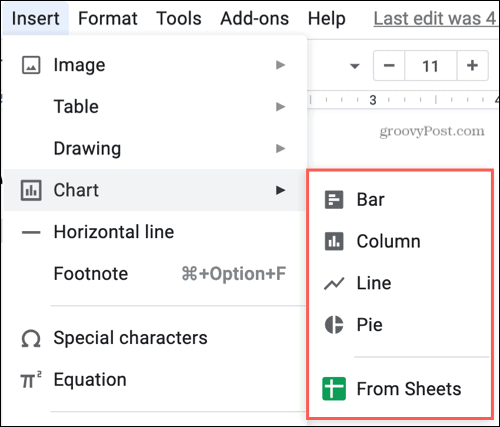
¡Y eso es! Ahora tiene un buen gráfico en su documento, listo para los detalles que desea utilizar.
Agregue los datos de su gráfico
No es necesario que tenga muchos datos para su gráfico. Incluso pueden ser detalles que recopiló sobre la marcha. Y es fácil agregar sus datos.
Cuando inserte el gráfico por primera vez, verá un mensaje emergente en la parte inferior para Gráfico insertado: editar en hojas. Si hace clic en Editar en hojas, se le dirigirá directamente al gráfico en Hojas de cálculo de Google en una nueva pestaña para agregar sus datos.
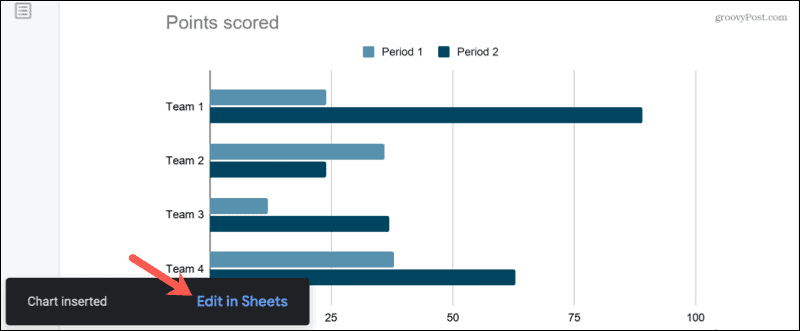
Ahora ese mensaje solo aparece brevemente. Entonces, si se lo pierde, no se preocupe, hay otra forma de agregar los detalles de su gráfico.
Seleccione el gráfico y verá una flecha en la parte superior derecha. Haga clic en el flecha y elige Fuente abierta.
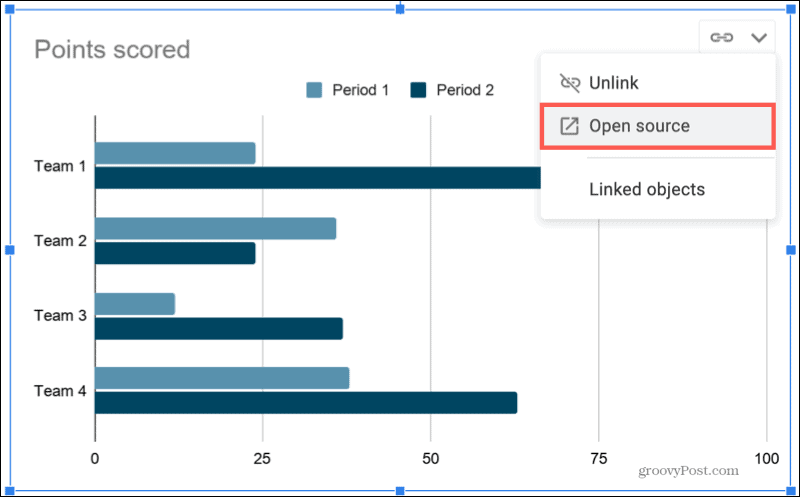
Se abrirá una nueva pestaña que muestra su gráfico y datos de ejemplo en Hojas de cálculo. Simplemente use las celdas en la parte superior para agregar su información y verá la actualización del gráfico inmediatamente debajo.
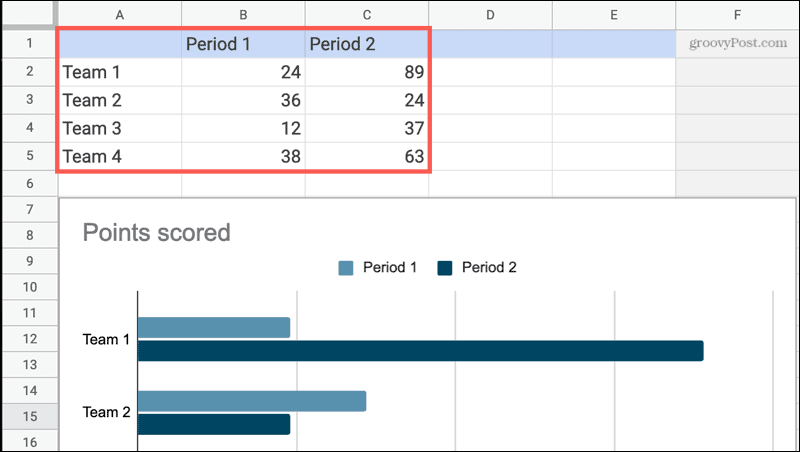
Si desea realizar cambios en profundidad en su gráfico, también puede hacerlo aquí. Seleccione el gráfico debajo de los datos, haga clic en el tres puntos en la parte superior derecha y elija Editar gráfico. Esto abre el Editor de gráficos a la derecha, donde puede editar el título, cambiar el tipo de gráfico, agregar una serie y más.
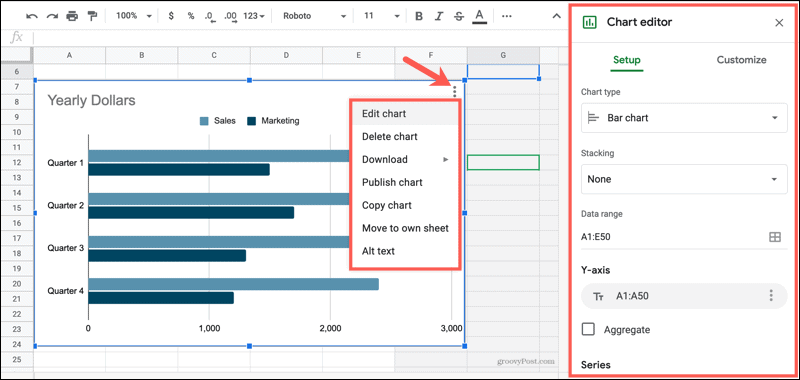
Cuando termine de agregar datos o realizar modificaciones, vuelva a su documento en Google Docs y verá un botón Actualizar en su gráfico. (Puede que tenga que seleccionar el gráfico para ver el botón). Haga clic en Actualizar y tendrás tu gráfico actualizado y lleno de datos.
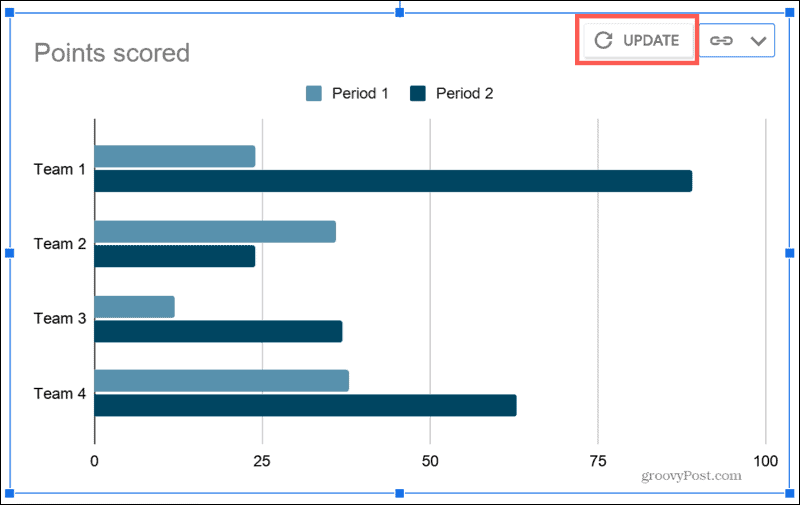
En cualquier momento después de la entrada de datos inicial, puede seguir estos mismos pasos para editar los datos en su gráfico.
Cambiar la apariencia del gráfico
Si bien los gráficos que recibe en Google Docs están bien y son elegantes, es posible que desee cambiar la apariencia. Tal vez desee utilizar los colores de su empresa, ajustar el tamaño o hacerla más brillante.
- Seleccione el gráfico.
- Cuando aparezca la barra de herramientas flotante en la parte inferior izquierda, haga clic en el Opciones de imagen botón (tres puntos).
- Seleccionar de Tamaño y rotación, Ajusteso Todas las opciones de imagen.
- Esto abre la barra lateral derecha a la opción que seleccione. Desde allí, puede realizar los cambios que desee en la apariencia de su gráfico.
- Los ajustes que realice se aplicarán a su gráfico de inmediato. Simplemente cierre la barra lateral cuando termine haciendo clic en el X en la parte superior derecha de la barra lateral.
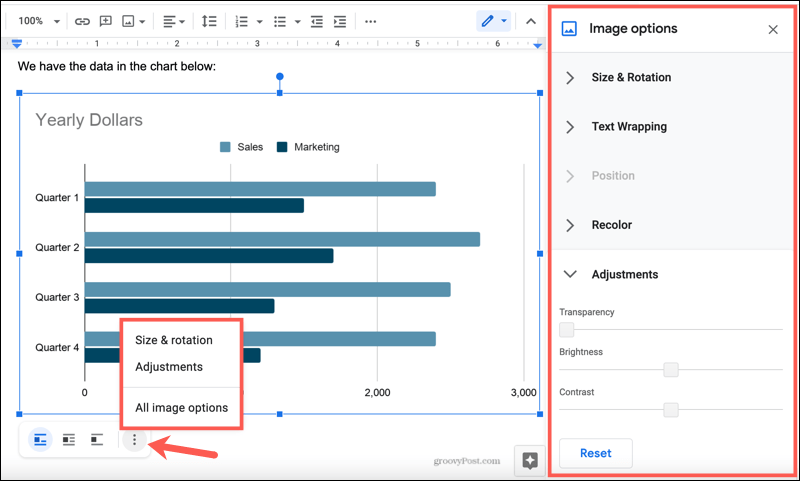
Inserte un gráfico rápido en Google Docs para una excelente imagen
A veces, un simple gráfico es todo lo que necesita su documento para hacerlo más profesional o útil para el lector. Por lo tanto, la próxima vez que cree un documento en Google Docs, considere agregar un gráfico rápido.
Si desea llevar sus cuadros y gráficos un poco más lejos, eche un vistazo a estos complementos para crear diagramas en sus documentos de Google Docs.
Coincidencia de precios en la tienda: cómo obtener precios en línea con la conveniencia tradicional
Comprar en la tienda no significa que deba pagar precios más altos. Gracias a las garantías de igualación de precios, puede obtener descuentos en línea con ladrillos y mortero ...
Cómo regalar una suscripción a Disney Plus con una tarjeta de regalo digital
Si ha disfrutado de Disney Plus y desea compartirlo con otros, aquí le mostramos cómo comprar una suscripción de regalo de Disney + para ...
Su guía para compartir documentos en documentos, hojas de cálculo y presentaciones de Google
Puede colaborar fácilmente con las aplicaciones web de Google. Aquí está su guía para compartir en Documentos, Hojas de cálculo y Presentaciones de Google con los permisos ...
